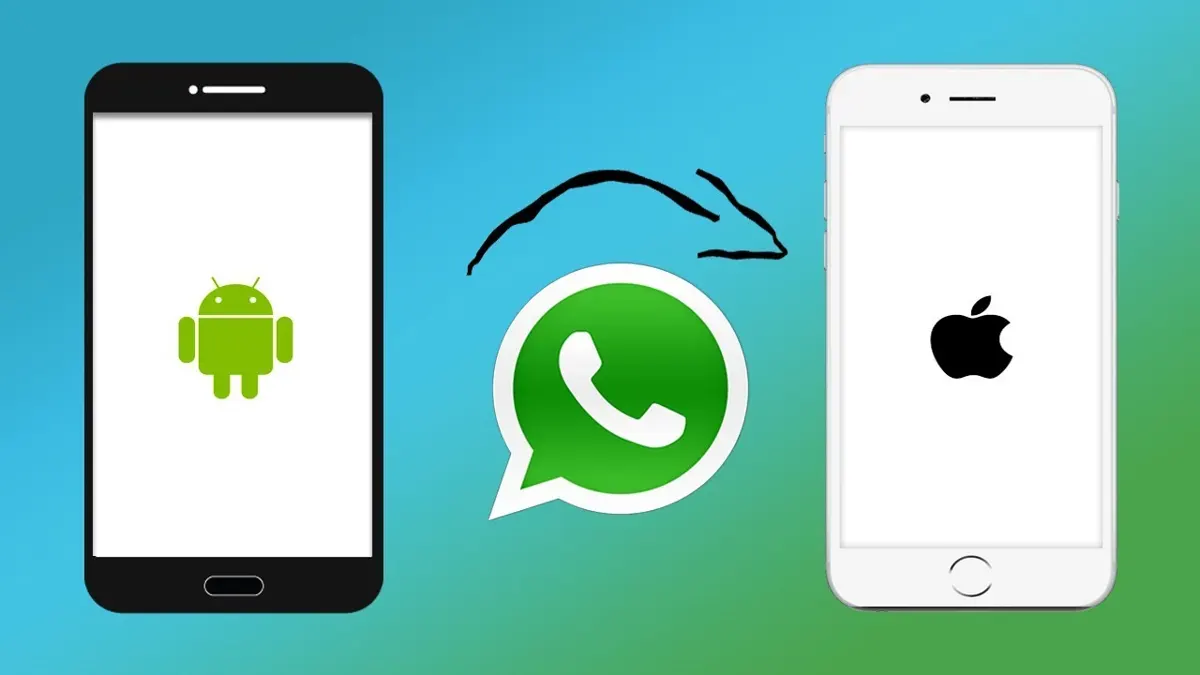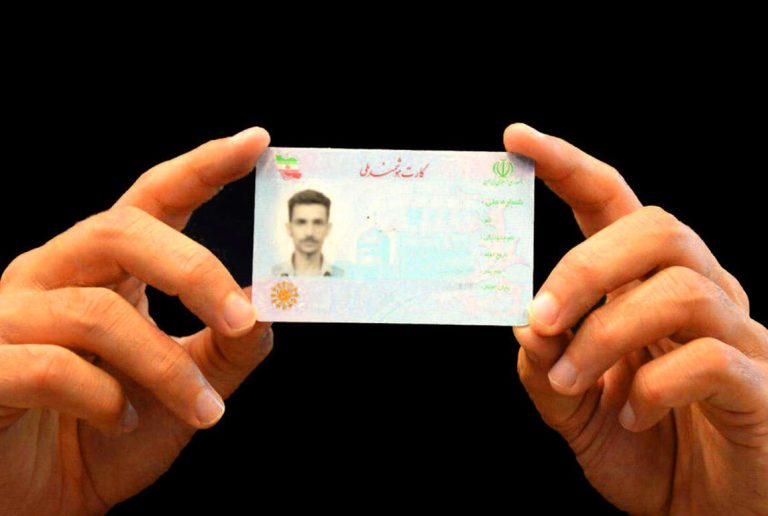انتقال چتهای واتساپ از اندروید به آیفون یکی از دغدغههای رایج کاربرانی است که تصمیم به تغییر گوشی خود میگیرند. با توجه به تفاوت سیستمعاملهای اندروید و iOS، این فرآیند ممکن است کمی پیچیده به نظر برسد، اما با روشهای درست و ابزارهای مناسب میتوان این کار را بهراحتی و بدون از دست دادن دادهها انجام داد.
در این مقاله، به بررسی روشهای مختلف انتقال چتهای واتساپ، از جمله استفاده از ابزارهای رسمی و غیررسمی، نکات مهم و راهحلهای رفع مشکلات احتمالی میپردازیم تا بتوانید بهسادگی چتها، تصاویر و ویدیوهای خود را به گوشی جدید منتقل کنید.
استفاده از قابلیت رسمی واتساپ (Move to iOS)
واتساپ در سالهای اخیر قابلیتهای رسمی برای انتقال چتها بین اندروید و iOS ارائه کرده است که یکی از بهترین روشها برای این کار است. اپلیکیشن Move to iOS، که توسط اپل توسعه داده شده، امکان انتقال دادهها از جمله چتهای واتساپ را فراهم میکند.
این روش به دلیل پشتیبانی مستقیم از واتساپ، امنیت بالایی دارد و احتمال از دست رفتن دادهها را به حداقل میرساند. برای استفاده از این روش، باید هر دو گوشی به یک شبکه وایفای متصل باشند و واتساپ روی هر دو دستگاه بهروز باشد.
مراحل انتقال با Move to iOS
ابتدا اپلیکیشن Move to iOS را از فروشگاه گوگل پلی روی گوشی اندرویدی خود دانلود کنید. سپس، هنگام تنظیم اولیه آیفون جدید، گزینه انتقال داده از اندروید را انتخاب کنید. کد نمایشدادهشده روی آیفون را در اپلیکیشن Move to iOS وارد کنید تا اتصال بین دو گوشی برقرار شود.
در بخش انتخاب دادهها، گزینه واتساپ را انتخاب کنید و منتظر بمانید تا فرآیند انتقال تکمیل شود. این روش معمولاً برای انتقال پیامها، تصاویر و ویدیوهای موجود در چتها مناسب است، اما ممکن است برای فایلهای بزرگتر کمی زمانبر باشد.
نکات مهم هنگام استفاده از Move to iOS
قبل از شروع، مطمئن شوید که فضای کافی روی آیفون برای ذخیره دادهها وجود دارد. همچنین، هر دو گوشی را به شارژر متصل کنید تا در طول فرآیند خاموش نشوند. اگر با خطایی مواجه شدید، واتساپ را روی هر دو دستگاه به آخرین نسخه بهروزرسانی کنید و دوباره امتحان کنید. این روش برای کاربرانی که بهتازگی آیفون خریدهاند و در حال تنظیم اولیه آن هستند، بسیار کاربردی است.
انتقال چتها با استفاده از نسخه پشتیبان (Backup)
یکی دیگر از روشهای مطمئن برای انتقال چتهای واتساپ، استفاده از نسخه پشتیبان (Backup) است که واتساپ روی گوگل درایو (برای اندروید) یا آیکلود (برای iOS) ذخیره میکند.
اگرچه این روش مستقیماً برای انتقال بین سیستمعاملهای مختلف طراحی نشده، اما با برخی ترفندها میتوان از آن استفاده کرد. این روش بهویژه برای کسانی مناسب است که به ابزارهای رسمی دسترسی ندارند یا ترجیح میدهند از روشهای سادهتر استفاده کنند.
نحوه استفاده از نسخه پشتیبان
ابتدا در گوشی اندرویدی، به تنظیمات واتساپ بروید و از چتهای خود در گوگل درایو نسخه پشتیبان تهیه کنید. سپس، باید نسخه پشتیبان را به آیکلود منتقل کنید. برای این کار، میتوانید از ابزارهای شخص ثالث یا نرمافزارهای مدیریت داده استفاده کنید که امکان انتقال فایلهای بکاپ بین این دو سرویس را فراهم میکنند.
پس از انتقال فایل بکاپ به آیکلود، واتساپ را روی آیفون نصب کنید و گزینه بازیابی از آیکلود را انتخاب کنید. این روش ممکن است نیاز به دانش فنی بیشتری داشته باشد، اما برای کاربران حرفهای گزینهای مناسب است.
محدودیتهای نسخه پشتیبان
یکی از چالشهای این روش، عدم سازگاری مستقیم گوگل درایو و آیکلود است. برای رفع این مشکل، باید از نرمافزارهایی استفاده کنید که قابلیت تبدیل فرمت بکاپ را دارند. همچنین، اطمینان حاصل کنید که نسخه واتساپ روی هر دو دستگاه یکسان باشد تا از خطاهای احتمالی جلوگیری شود. این روش برای انتقال چتهای متنی مناسبتر است و ممکن است برخی فایلهای رسانهای بهدرستی منتقل نشوند.
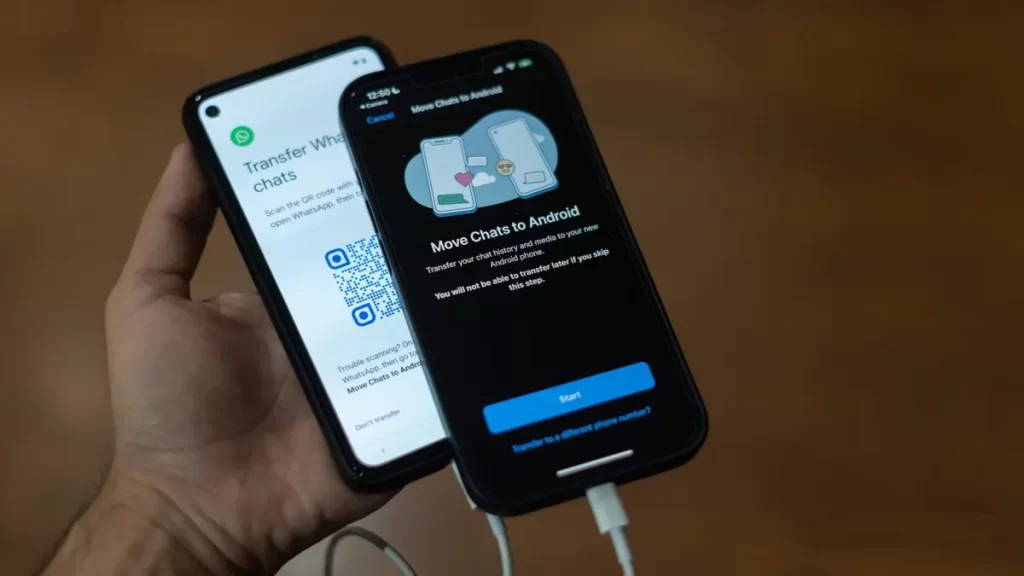
استفاده از ابزارهای شخص ثالث
ابزارهای شخص ثالث مانند نرمافزارهای انتقال داده میتوانند گزینهای سریع و انعطافپذیر برای انتقال چتهای واتساپ باشند. این ابزارها معمولاً با اتصال هر دو گوشی به کامپیوتر یا از طریق شبکه وایفای کار میکنند و امکان انتقال چتها، تصاویر و حتی استیکرها را فراهم میکنند. این روش برای کسانی مناسب است که به دنبال راهحلی سریع و بدون نیاز به تنظیمات پیچیده هستند.
مراحل استفاده از ابزارهای شخص ثالث
ابتدا نرمافزار معتبری را انتخاب کنید که از انتقال واتساپ بین اندروید و iOS پشتیبانی کند. هر دو گوشی را به کامپیوتر متصل کنید یا از روش بیسیم نرمافزار استفاده کنید. سپس، دستورالعملهای نرمافزار را دنبال کنید تا چتها از گوشی اندرویدی به آیفون منتقل شوند. این ابزارها معمولاً رابط کاربری سادهای دارند و فرآیند را گامبهگام توضیح میدهند. با این حال، باید از منابع معتبر دانلود شوند تا امنیت دادههای شما حفظ شود.
مزایا و معایب ابزارهای شخص ثالث
مزیت اصلی این روش سرعت و انعطافپذیری آن است، اما ممکن است برخی ابزارها رایگان نباشند یا نیاز به خرید نسخه کامل داشته باشند. همچنین، باید مراقب باشید که نرمافزار انتخابی شما از نظر امنیتی قابل اعتماد باشد، زیرا دادههای شخصی شما در این فرآیند درگیر هستند. برای اطمینان، قبل از استفاده، نظرات کاربران دیگر را بررسی کنید.
نکات مهم برای انتقال بدون مشکل
برای اطمینان از انتقال موفقیتآمیز چتها، چند نکته کلیدی را رعایت کنید. ابتدا، از اتصال پایدار اینترنت مطمئن شوید، زیرا قطعی شبکه میتواند فرآیند را مختل کند. همچنین، واتساپ را روی هر دو دستگاه بهروزرسانی کنید تا از سازگاری کامل اطمینان حاصل کنید.
اگر از روش بکاپ استفاده میکنید، تاریخ و زمان آخرین نسخه پشتیبان را بررسی کنید تا مطمئن شوید همه چتهای اخیر شامل آن هستند. در نهایت، اگر با مشکلی مواجه شدید، حافظه کش واتساپ را پاک کنید و دوباره امتحان کنید.
رفع مشکلات رایج در انتقال
گاهی اوقات ممکن است در فرآیند انتقال با خطاهایی مواجه شوید. برای مثال، اگر انتقال به دلیل کمبود فضا متوقف شد، حافظه آیفون را بررسی کنید و فایلهای غیرضروری را حذف کنید.
اگر Move to iOS کار نکرد، مطمئن شوید که هر دو گوشی به یک شبکه وایفای متصل هستند و آنتیویروس یا VPN روی گوشی اندرویدی غیرفعال است. در صورت بروز خطا در ابزارهای شخص ثالث، نرمافزار را بهروزرسانی کنید یا از پشتیبانی آن کمک بگیرید.
کدام روش برای شما مناسبتر است؟
انتخاب روش مناسب به نیازها و امکانات شما بستگی دارد. اگر آیفون شما جدید است و در حال تنظیم اولیه هستید، Move to iOS بهترین گزینه است. برای کسانی که به دنبال روشی بدون نیاز به ابزارهای اضافی هستند، استفاده از نسخه پشتیبان مناسب است، هرچند ممکن است پیچیدهتر باشد.
ابزارهای شخص ثالث برای کاربرانی که به دنبال سرعت و سادگی هستند، گزینهای عالی محسوب میشوند. در هر صورت، با رعایت نکات ذکرشده، میتوانید چتهای خود را بدون مشکل منتقل کنید.